Microsoft cerca di ottimizzare costantemente Edge, introducendo nuove caratteristiche che possano permettere agli utenti di sfruttarlo nel migliore dei modi, ma considerando che, come si suol dire, anche l’occhio vuole la sua parte, non deve assolutamente sorprendere il fatto che il colosso di Redmond abbia pensato pure a un update dell’interfaccia utente per il suo browser.
Microsoft Edge: come attivare la nuova interfaccia
Da pochissimo, infatti, è stata lanciata la versione 102 di Edge sul canale stabile, relase con la quale Microsoft ha reso disponibile per tutti gli utenti una UI rinnovata che applica il tema Mica praticamente a quasi tutto il browser, come visibile nel seguente screenshot dimostrativo.
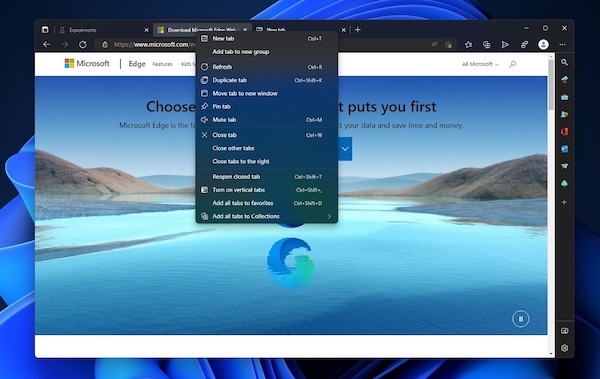
Microsoft Edge 102
Per chi non ne fosse a conoscenza, il tema Mica appartiene a Windows 11 (la cui licenza può eventualmente essere acquistata su Amazon in versione Home a 145 euro e in versione Pro a 259 euro) e consente di applicare un effetto opaco a finestre e barre del titolo. Quando il tema è abilitato, dunque, diventa possibile vedere lo sfondo del desktop attraverso la finestra di un’app e il risultato finale è particolarmente gradevole (oltre che utile) se implementato nella maniera corretta.
La nuova interfaccia su Edge, è però bene tenerlo presente, non è abilitata di default ma va attivata intervenendo sulle impostazioni nascoste del browser. Per cui, occorre innanzitutto avviare il navigatore, digitare edge://flags#edge–visual–rejuv–show–settings nella barra degli indirizzi, premere il tasto "Invio" sulla tastiera del computer e selezionare il relativo flag.
Successivamente, occorre riavviare il browser, cliccare sul tasto "(…)", selezionare la voce "Impostazioni" dal menu che compare, quindi la scheda "Aspetto" e portare su ON gli interruttori in corrispondenza delle voci "Mostra effetti visivi di Windows 11 nella barra del titolo e nella barra degli strumenti (anteprima)" e "Usa angoli arrotondati per le schede del browser (anteprima)".
/https://www.html.it/app/uploads/2020/01/edge-chromium.jpg)
/https://www.html.it/app/uploads/2025/04/edge-dev-137.jpg)
/https://www.html.it/app/uploads/2025/04/tor-browser.jpg)
/https://www.html.it/app/uploads/2025/03/Vivaldi.jpg)
/https://www.html.it/app/uploads/2025/03/Google-Chrome.jpg)